Come creare un foglio se non esiste nella cartella di lavoro?
Supponiamo di avere una cartella di lavoro con più fogli di lavoro e di dover verificare se esiste un nome specifico per un foglio di lavoro. Se il foglio non esiste, crearlo; se esiste, visualizzare un avviso che ti informi che il foglio è già presente. Come si può svolgere questa operazione in Excel?
Crea un foglio se non esiste nella cartella di lavoro con il codice VBA
 Crea un foglio se non esiste nella cartella di lavoro con il codice VBA
Crea un foglio se non esiste nella cartella di lavoro con il codice VBA
Il seguente codice VBA può aiutarti a verificare se un nome specifico di un foglio di lavoro esiste nella cartella di lavoro. Se non esiste, il codice creerà il foglio secondo necessità.
1. Tieni premuti i tasti ALT + F11 per aprire la finestra Microsoft Visual Basic for Applications.
2. Clicca su Inserisci > Modulo, e incolla il seguente codice nella finestra del Modulo.
Codice VBA: Crea un foglio se non esiste nella cartella di lavoro:
Sub TestSheetCreate()
'Updateby Extendoffice
Dim newSheetName As String
Dim checkSheetName As String
newSheetName = Application.InputBox("Input Sheet Name:", "Kutools for Excel", _
"sheet4", , , , , 2)
On Error Resume Next
checkSheetName = Worksheets(newSheetName).Name
If checkSheetName = "" Then
Worksheets.Add.Name = newSheetName
MsgBox "The sheet named ''" & newSheetName & _
"'' does not exist in this workbook but it has been created now.", _
vbInformation, "Kutools for Excel"
Else
MsgBox "The sheet named ''" & newSheetName & _
"''exist in this workbook.", vbInformation, "Kutools for Excel"
End If
End Sub
3. Successivamente, premi il tasto F5 per eseguire questo codice, apparirà una finestra di dialogo che ti chiederà di inserire il nome del foglio che desideri controllare, come mostrato nello screenshot:
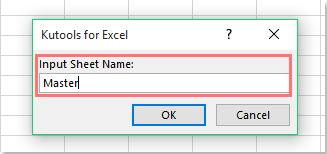
4. Quindi clicca sul pulsante OK:
(1.) Se il foglio esiste, apparirà una finestra di dialogo per avvisarti come mostrato nello screenshot seguente:
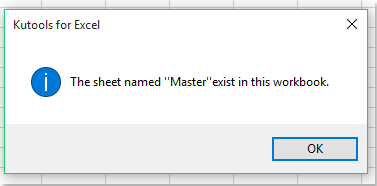
(2.) Se il foglio non esiste, verrà creato immediatamente, come mostrato nello screenshot:
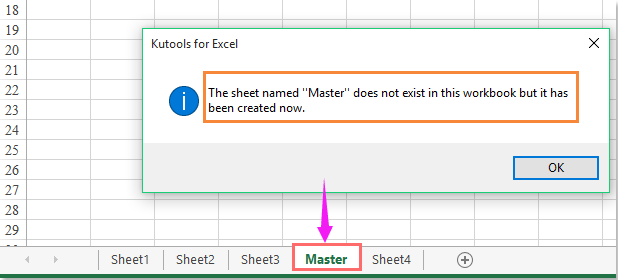
I migliori strumenti per la produttività in Office
Potenzia le tue competenze in Excel con Kutools per Excel e sperimenta un'efficienza mai vista prima. Kutools per Excel offre oltre300 funzionalità avanzate per aumentare la produttività e farti risparmiare tempo. Clicca qui per ottenere la funzione di cui hai più bisogno...
Office Tab porta le schede su Office e rende il tuo lavoro molto più semplice
- Abilita la modifica e lettura a schede in Word, Excel, PowerPoint, Publisher, Access, Visio e Project.
- Apri e crea più documenti in nuove schede della stessa finestra invece che in nuove finestre.
- Aumenta la produttività del50% e riduce centinaia di clic del mouse ogni giorno!
Tutti gli add-in Kutools. Un solo programma di installazione
La suite Kutools for Office include add-in per Excel, Word, Outlook & PowerPoint più Office Tab Pro, ideale per i team che lavorano su più app di Office.
- Suite tutto-in-uno — Add-in per Excel, Word, Outlook & PowerPoint + Office Tab Pro
- Un solo programma di installazione, una sola licenza — configurazione in pochi minuti (pronto per MSI)
- Funzionano meglio insieme — produttività ottimizzata su tutte le app Office
- Prova completa30 giorni — nessuna registrazione, nessuna carta di credito
- Massimo risparmio — costa meno rispetto all’acquisto singolo degli add-in